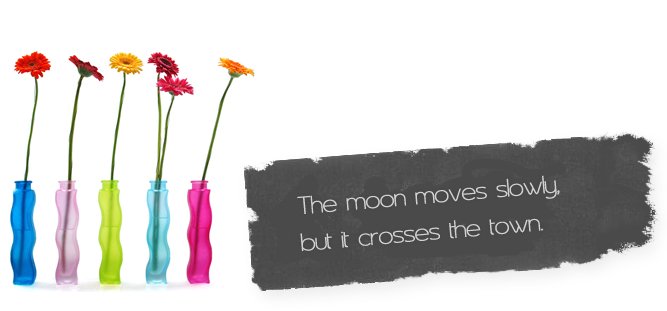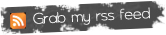運動で疲れた後に訪れた食事処、かつべえ。
食堂があった場所に新しくできたので行ってみたかったのです。
注文したのは「ヒレカツ定食 160g」(952円)と「玉子焼き」(88円)。
量は80g、110g(120g?)、160gと3種類から選べるのですが、160gは常人には多すぎた様子。
食っても食ってもかつが減りません。
友人にかつをあげても腹限界。
加えてコロモが硬くて硬くて食べにくい。。。
口内切れます。
コロモを薄く、柔らかくしてくれたらいいのに。
今後に期待です。
小鉢は完全冷凍で、絹豆腐がキーンと冷たかったです。
もうちょっと解凍してから出してくれてもいいのに。
玉子焼きは以前の食堂の味っぽくておいしいです。
安くなってるみたいなので買いです。
やっぱりボリュームは大きいです。
【かつべえ】
住所:〒918-8026 福井県福井市渕2-812
電話:0776-34-2430
営業時間:11:00~24:00
定休日:なし
Category: とんかつ, 定食, 福井 | Comment (0) | トラックバック (1)


GWということもあって、フットサルの練習場所が変わりました。
これで3回目のギンレイ。
158をずっと大野に向かっていくと、右側にボーリングの看板が見えるので目印になります。
自販機、喫煙場所、整備がきちんとされていて本当にいい場所だ。
ただ大野ということで遠い。
TEAM蹴斗 vs マルツFC vs ビジターみたいな3チームに分けて回して試合三昧です。
復帰後で体力やべぇ!
ふれあいドームの人工芝はすげぇ嫌いだけど、ここの人工芝はすげぇ動きやすい。
ちょっと芝嫌いが治りそうだ。
詳しい価格は分からないが、3時間で9,000円でした。
15人で分けて丁度600円。
人数がある程度いればお安いのではないでしょうか。
【ギンレイ】
住所:〒912-0095 福井県大野市下丁2-1-1
電話:0779-65-8001
営業時間:平日 13:00~22:00 / 土日・祝 10:00~22:00
Category: 福井 | Comment (0) | トラックバック (0)

ほれ!
3Pから2P変換アダプタ買ってきたぞ!
600円くらいで購入できました。(予想より安かった)
ようやくここまできました。。。
やっと電源を入れれるところまで到着しましたよ。
てことでオーン!!
ブーン。
結構静かです。
嬉しい限りです。
うるさかったら今後1年耐えられるか心配だったのですが、それもクリアーです。
そのかわり、結構部屋温度が暑くなってるような・・・?
【BIOS設定】
さぁて、NECの画面が出てきたところで「F2」ボタン押します。
BIOS画面が出てきたら[Advanced]→[Advanced Chipset Control]→[Enable Multimedia Timer]を「No」から「Yes」に変更します。
NECだけですかね、こういう設定は?
続いて[Boot]からDVD-RAMを一番先に読み込むように順番変更します。
デフォルトでそうなっていたみたいです。
ならばよし!
【Windows Web Server 2008インストール】
Windows Web Server 2008のDVDを挿入します。
(2枚入っているので32bit版と64bit版を選択します。今回は64bitで。ちゃんと選択しないと後でえらいことに。。。)
しばらくすると黒画面に「Windows is loading files…」という文字が。
ローディング、ローディング。(2分くらい)
そのままお待ち下さい。

上のような画面が出てきたらデフォルトのまま次へ。
■ インストールする言語 : 日本語
■ 時刻と通貨の形式 : 日本語(日本)
■ キーボードまたは入力方式 : Microsoft IME
■ キーボードの種類 : 日本語キーボード(106 / 109 キー)

今すぐインストール。

パッケージに貼られているプロダクトキーを入力します。
プロダクトキーは「Windows Web Svr Phys Key」の方を使います。


左は一回目にやっちまった32bit版のインストール画面。
右は慌てて再インストールした時の64bit版のインストール画面。(こちらが正解)
インストールマニアックスでは64bit版と決められているのでとんだ遠回りでしたよ。。。
(完全に自分が悪い)
フルインストールを選択して次へ。
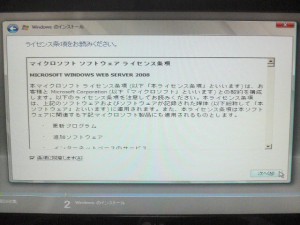
最後までライセンス条項を読んで同意します。
飛ばしたらだめよー。

インストールの種類で、カスタムを選択。

インストール場所で、ディスク0 未割り当て領域を選択して次へ。

インストールが始まるのでぼけーっと15分くらい待つ。

ユーザーは最初にログオンする前にパスワードを変更しなければならないそうです。
OK。

パスワードを2回入力します。
Enter。

パスワードが変更されたらしいです。
OK。
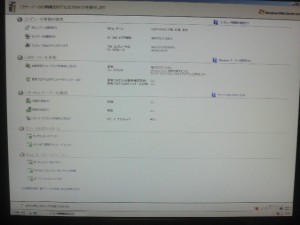
Windowsが立ち上がると初期構成タスクウィンドウが立ち上がります。
次回は初期構成タスクに関してです。
Category: Webサーバ | Comment (0) | トラックバック (0)
Copyright © じゃみじゃみ.net. All rights reserved. Theme Provided By Web Resources